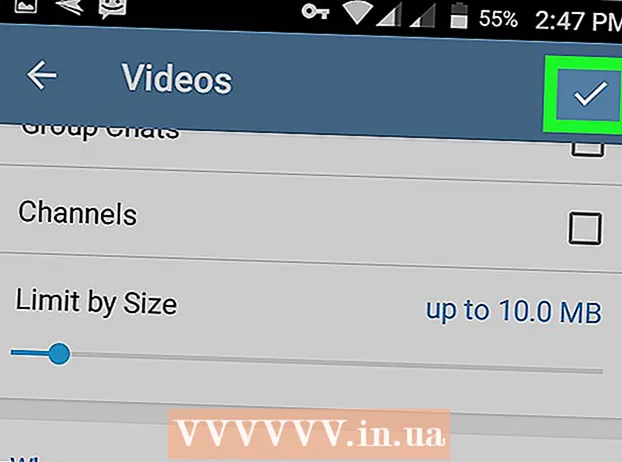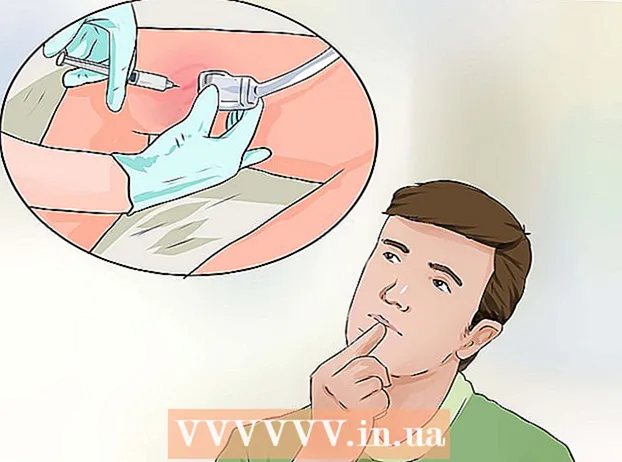Autor:
Roger Morrison
Datum Stvaranja:
20 Rujan 2021
Datum Ažuriranja:
1 Srpanj 2024

Sadržaj
Javu koriste mnogi programi i web stranice. Neće se automatski instalirati na vaše Ubuntu računalo. Najbrži način instaliranja Jave je upotreba terminala. Javu i dodatak za preglednik možete instalirati i koristiti u roku od nekoliko minuta.
Kročiti
 Otvorite terminal. Ikona terminala može se naći na vašoj radnoj površini ili u mapi Applications. Možete i kliknuti Ctrl+Alt+T. pritisnuti.
Otvorite terminal. Ikona terminala može se naći na vašoj radnoj površini ili u mapi Applications. Možete i kliknuti Ctrl+Alt+T. pritisnuti.  Ažurirajte svoje softverske resurse. Ažurirajte svoj upravitelj paketa da biste dobili najnovije verzije.
Ažurirajte svoje softverske resurse. Ažurirajte svoj upravitelj paketa da biste dobili najnovije verzije. - Dodirnite sudo apt-get ažuriranje i pritisnite ↵ Enter.
 Provjerite imate li već instaliranu Javu. Možete provjeriti imate li instaliranu stariju verziju Jave.
Provjerite imate li već instaliranu Javu. Možete provjeriti imate li instaliranu stariju verziju Jave. - Dodirnite java verzija i zauzet ↵ Enter. Ako imate Javu 6 ili stariju, morate instalirati najnoviju verziju.
 Instalirajte Java Runtime Environment (JRE). Ovo je softver potreban za pokretanje Java aplikacija. OpenJDK je jedno od najbolje podržanih runtime okruženja.
Instalirajte Java Runtime Environment (JRE). Ovo je softver potreban za pokretanje Java aplikacija. OpenJDK je jedno od najbolje podržanih runtime okruženja. - Dodirnite sudo apt-get instalirati openjdk-14-jre i pritisnite ↵ Enter. Na ovaj način instalirate OpenJDK 14, najnoviju verziju za Ubuntu 16.04 i novije verzije.
- Ako trebate stariju verziju, na primjer OpenJDK 8, dodirnite sudo apt-get instalirati openjdk-8-jre. Odaberite OpenJDK 14, osim ako vam stvarno nije potrebna starija verzija.
 Instalirajte dodatak Java pod nazivom IcedTea. Ovaj vam je dodatak potreban da Java radi na web mjestima. Ovaj dodatak radi u Firefoxu, Chromiumu, Chromeu, Konqueroru i Epiphanyu.
Instalirajte dodatak Java pod nazivom IcedTea. Ovaj vam je dodatak potreban da Java radi na web mjestima. Ovaj dodatak radi u Firefoxu, Chromiumu, Chromeu, Konqueroru i Epiphanyu. - Dodirnite sudo apt-get instalirajte dodatak icedtea-14 i pritisnite ↵ Enter. Morate ponovo pokrenuti svoj preglednik ako ga trenutno koristite.
- Ako imate instaliran OpenJDK 8, dodirnite sudo apt-get instalirajte dodatak icedtea-8.
 Odaberite verziju Jave koju želite koristiti. Ako imate instalirano više verzija Jave, možete naznačiti koju verziju Ubuntu treba koristiti.
Odaberite verziju Jave koju želite koristiti. Ako imate instalirano više verzija Jave, možete naznačiti koju verziju Ubuntu treba koristiti. - Dodirnite sudo update-alternative --config java i pritisnite ↵ Enter. Sada ćete vidjeti popis svih verzija Jave koje ste instalirali. Pomoću numeričkih gumba odaberite željenu verziju. Pritisnite ↵ Enter za početak korištenja odabrane verzije.
 Instalirajte najnoviju verziju Oracle Java. Ako želite koristiti najnoviju verziju Oracle Java, možete je sami instalirati. Za većinu korisnika to nije potrebno. OpenJDK 14 dovoljan je za gotovo sve uobičajene Java programe. Oracle Java više nije u Ubuntuovim izvorima softvera zbog problema s licenciranjem, pa ćete je morati preuzeti i instalirati iz drugog izvora.
Instalirajte najnoviju verziju Oracle Java. Ako želite koristiti najnoviju verziju Oracle Java, možete je sami instalirati. Za većinu korisnika to nije potrebno. OpenJDK 14 dovoljan je za gotovo sve uobičajene Java programe. Oracle Java više nije u Ubuntuovim izvorima softvera zbog problema s licenciranjem, pa ćete je morati preuzeti i instalirati iz drugog izvora. - Dodirnite sudo add-apt-repozitorij ppa: webupd8team / java i pritisnite ↵ Enter. Na ovaj način dodajete izvor softvera s pouzdane Linux stranice (webupd8.org). Ovo je gotovo najjednostavniji način instaliranja najnovije verzije Oracle Java.
- Dodirnite sudo apt-get ažuriranje i pritisnite ↵ Enter. Upravitelj paketa bit će ažuriran novim softverskim izvorom.
- Dodirnite sudo apt-get install oracle-java14-installer i pritisnite ↵ Enter. Na ovaj će se način instalirati najnovije runtime okruženje. Sada ćete morati pročitati i prihvatiti ugovor o licenci.